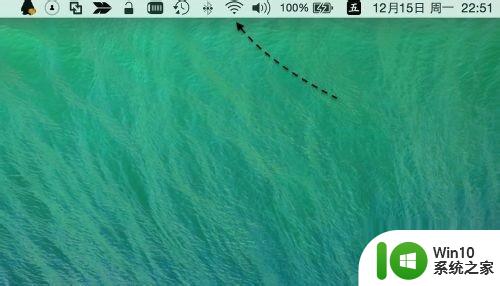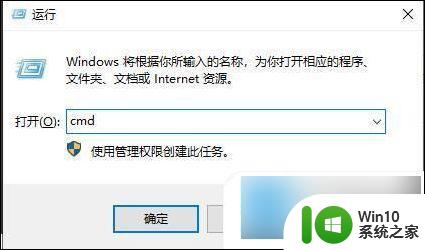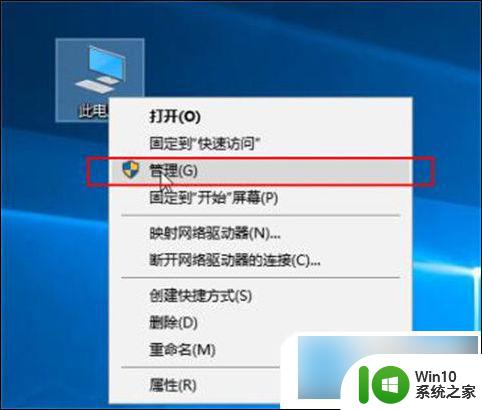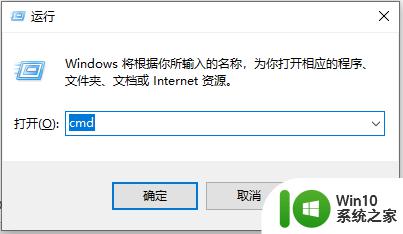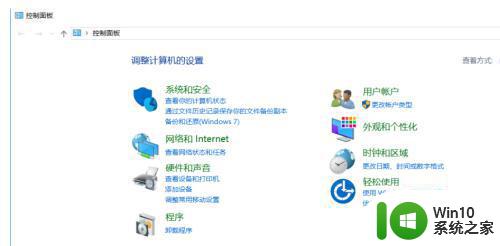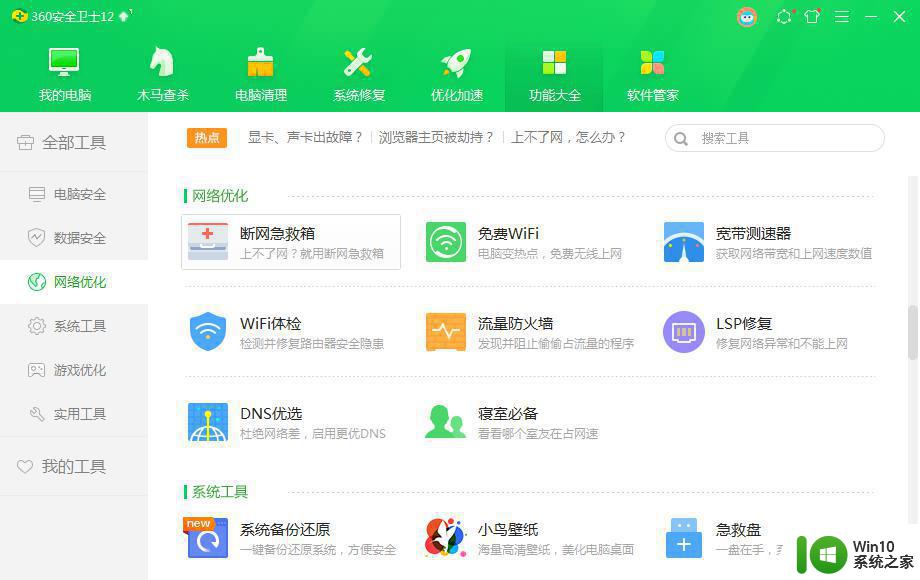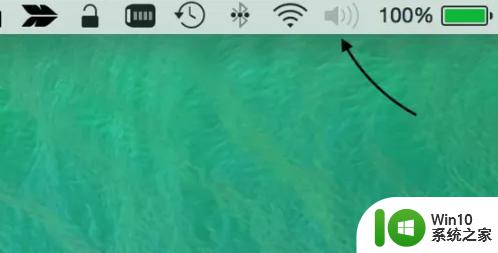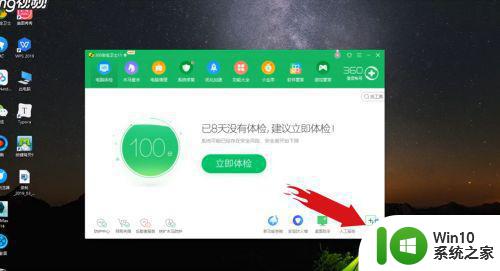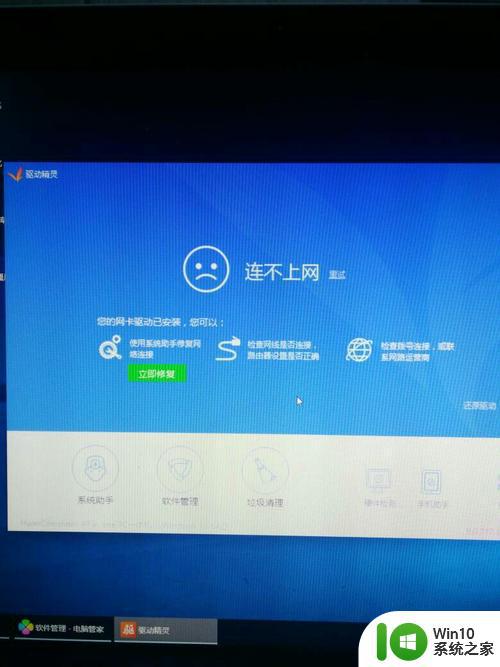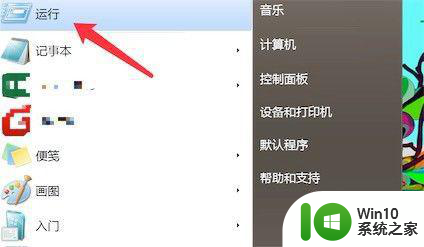苹果电脑连上网了但打不开网页怎么解决 苹果电脑连上网但无法打开网页怎么办
苹果电脑连上网了但却无法打开网页,可能是由于网络设置问题或者浏览器缓存等原因造成的,解决这个问题的方法有很多,比如检查网络连接,清除浏览器缓存,重新启动路由器等。同时也可以尝试更换浏览器或者重启电脑来解决这个困扰。希望以上方法能帮助您顺利解决苹果电脑无法打开网页的问题。
具体方法:
1、首先找到最左上角的苹果标志,然后再找到系统偏好设置。
mac电脑的绝大多数问题都是在偏好设置里面操作的。
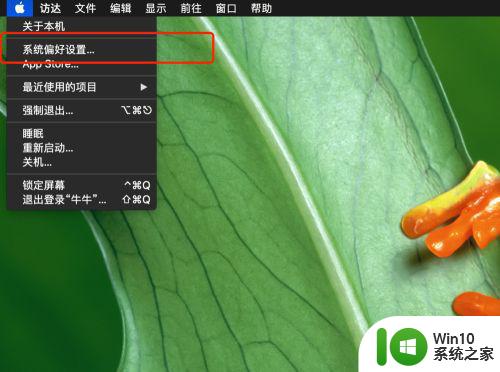
2、这个界面就是mac系统偏好设置的界面,类似Window的控制面板,在这里找到网络这个设置模块。如下图:
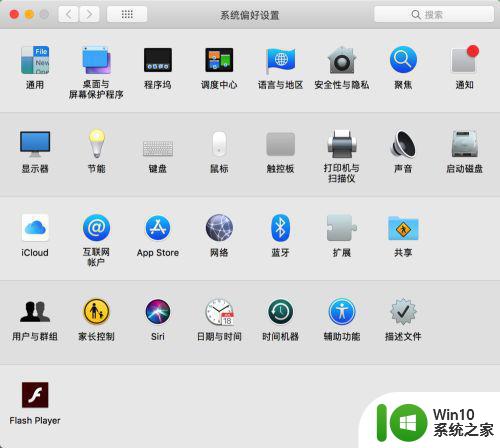
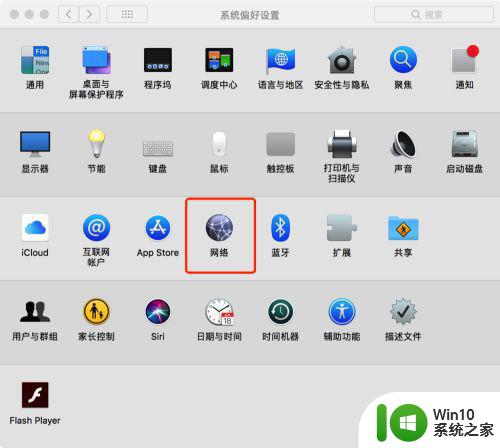
3、打开的界面如下,找到WiFi,点击选中WiFi,然后右下角有一个高级,点击高级,进行里面的设置。
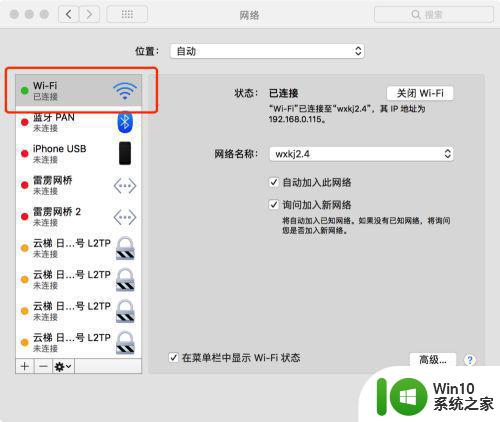
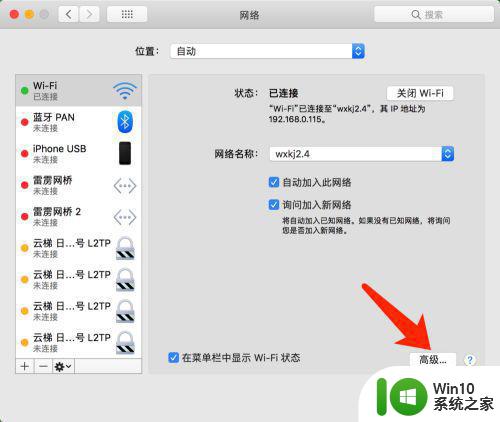
4、点击高级之后的页面如下。选中下面的DNS,DNS:万维网上作为域名和IP地址相互映射的一个分布式数据库。
简单的说DNS是域名管理系统,就是凑择偶互联网的时候在这里设置。
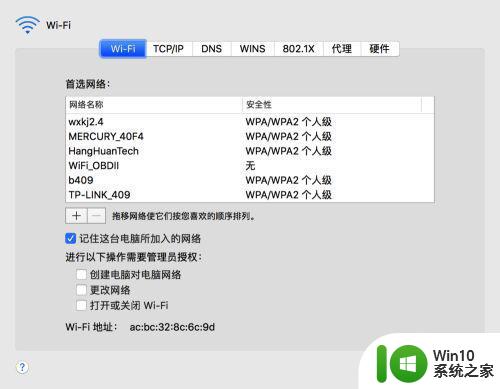
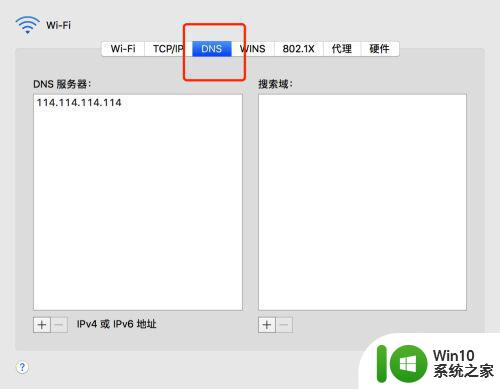
5、双击此处,就可以编辑了,原来我这边的是8.8.8.8,现在改成如下114.114.114.114,可以这两个换着来更改,一般都是可以的。
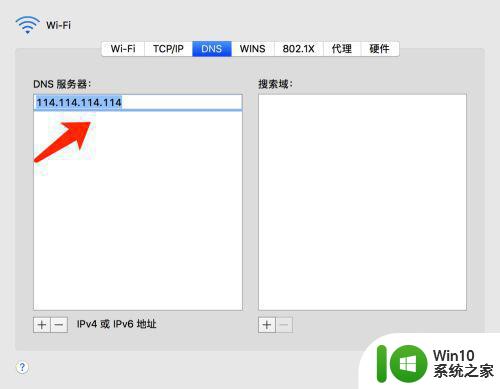
6、然后可以点击“好”。退出方才的窗口之后,再点击“应用”。注意:只有两次填写的不一样的时候,这个应用才不会显灰,才可以点击。这个时候再打开网站或者App Store就可以正常的连接上获取到正常的数据了。
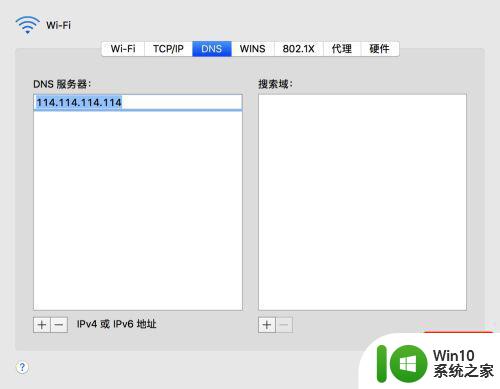
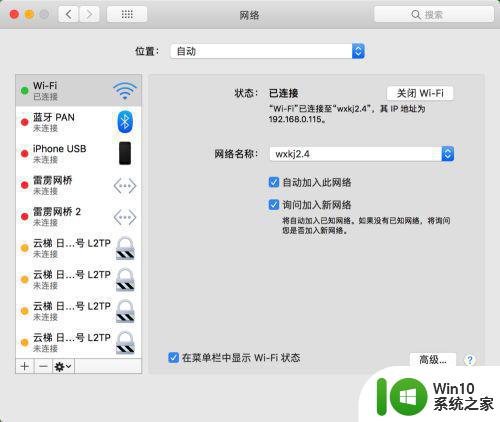
以上就是苹果电脑连上网了但打不开网页怎么解决的全部内容,还有不清楚的用户就可以参考一下小编的步骤进行操作,希望能够对大家有所帮助。